영구적인 데이터 손실을 방지하기 위해 이제 상당수의 사용자가 연락처와 같은 파일을 iCloud에 백업하여 백업으로 저장하도록 선택합니다. 따라서 여러 가지 이유로 중요한 파일을 실수로 잃어버린 경우에도 언제든지 쉽게 복구할 수 있습니다. 그러면 질문이 생깁니다. iCloud 연락처에 어떻게 액세스합니까? 같은 질문이 있다면 이 글이 도움이 될 것입니다. 6가지 방법으로 iCloud 연락처에 접근하는 방법을 소개합니다. 한번 보세요.
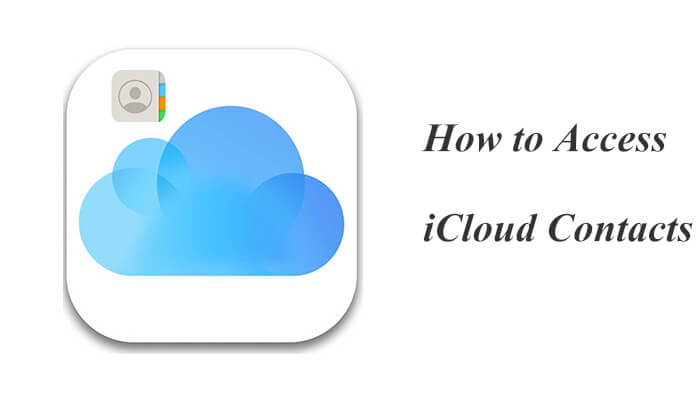
제가 소개하고 싶은 가장 쉬운 방법은 Coolmuster iPhone Data Recovery 사용하는 것입니다. iCloud에 있는 모든 연락처에 접근할 수 있고, iCloud 백업에서 손실된 연락처를 쉽게 복구할 수 있으며, 전체 iCloud 백업 또는 선택적으로 iCloud 백업의 일부를 장치에 복원할 수 있는 강력한 iPhone 데이터 복구 소프트웨어입니다. 게다가 iPhone을 재설정할 필요도 없습니다.
Coolmuster iPhone Data Recovery 의 주요 기능:
iPhone 데이터 복구를 사용하여 iCloud에서 내 연락처를 어떻게 볼 수 있나요? 아래 단계를 따르십시오.
01 이 소프트웨어를 PC에 다운로드하여 설치하세요. 그런 다음 앱을 실행하고 "iCloud에서 복구" 모드를 선택하세요.
02 iCloud 계정에 로그인하세요. 2단계 인증 메시지가 나타나면 iOS 기기에서 받은 확인 코드를 입력하고 "확인"을 클릭하여 계속하세요.

03 "연락처" 등 복원하려는 파일 형식을 선택하고 "다음" 아이콘을 클릭하여 빠른 검사를 시작합니다. 이를 통해 iCloud 백업 파일의 자세한 내용을 미리 볼 수 있습니다.

04 '연락처' 카테고리에서는 iCloud 연락처를 확인할 수 있습니다. 필요한 경우 복원하려는 파일을 선택한 다음 "컴퓨터에 복구" 버튼을 클릭하여 해당 파일을 컴퓨터에 저장합니다.

비디오 튜토리얼:
iCloud 웹사이트를 통해 연락처에 액세스하는 것은 추가 소프트웨어가 필요하지 않은 편리한 방법입니다. iCloud 웹사이트를 통해 내 iCloud 연락처를 어떻게 볼 수 있나요? 단계는 다음과 같습니다.
1단계. 브라우저를 열고 icloud.com 으로 이동합니다.
2단계. Apple ID와 비밀번호를 사용하여 로그인하세요.
3단계. 메뉴에서 "연락처" 아이콘을 클릭하세요.

4단계. iCloud 계정에 동기화된 모든 연락처를 볼 수 있습니다.

iCloud 백업 연락처를 얻으려면 iCloud 백업을 복원해야 합니다. 그러나 이렇게 하면 iPhone이 재설정됩니다. 이 작업을 수행하기 전에 먼저 iPhone을 컴퓨터에 백업하여 데이터 손실을 방지하세요. 또는 1부에서 언급한 Coolmuster iPhone Data Recovery 사용하여 재설정하지 않고 iCloud 백업에서 데이터를 복구할 수 있습니다.
iCloud 백업에서 내 iCloud 연락처를 어떻게 찾나요?
1단계. iPhone에서 "설정" > "일반" > "재설정"으로 이동한 다음 "모든 콘텐츠 및 설정 지우기"를 선택합니다.

2단계. 재설정 후 "앱 및 데이터" 화면에서 "iCloud 백업에서 복원"을 선택하고 iCloud에 로그인합니다.
3단계. "백업 선택"으로 이동하여 사용 가능한 iCloud 백업에서 백업을 선택합니다. 복원 프로세스가 완료되면 iCloud 연락처가 표시됩니다.

iCloud의 모든 연락처를 기기에 동기화하여 iPhone에서 직접 iCloud 연락처를 볼 수도 있습니다. iPhone/iPad의 iCloud에서 내 연락처를 보는 방법은 다음과 같습니다.
1단계. "설정"을 열고 "iCloud"를 탭합니다.
2단계. "연락처"를 끄세요. 메시지가 나타나면 "내 iPhone에 유지"를 선택하세요.
3단계. "연락처"를 다시 켜고 메시지가 나타나면 "병합"을 선택합니다. 잠시 후 iCloud 연락처가 iPhone 연락처 목록에 통합됩니다.

Mac 사용자는 다음 단계에 따라 iCloud 연락처에 쉽게 액세스할 수도 있습니다.
1단계. Mac 에서 "시스템 환경설정"을 엽니다.
2단계. "iCloud"를 클릭하고 Apple ID로 로그인하세요.
3단계. "연락처" 옵션이 선택되어 있는지 확인한 다음 "연락처" 앱을 열어서 확인하세요.

Windows 사용자는 다음 단계에 따라 iCloud 앱을 통해 연락처에 액세스할 수도 있습니다.
1단계. Windows 용 iCloud를 다운로드하고 설치합니다.
2단계. 앱을 실행하고 Apple ID로 로그인하세요.
3단계. "메일, 연락처 및 달력" 옵션이 선택되어 있는지 확인한 다음 Outlook을 열어 연락처를 확인하세요.

Q1. Android 기기에서 iCloud 연락처를 볼 수 있습니까?
예, 브라우저를 통해 icloud.com에 접속하고 Apple ID로 로그인하면 연락처를 볼 수 있습니다.
Q2. iCloud에서 내 연락처를 볼 수 없는 이유는 무엇입니까?
가능한 이유는 다음과 같습니다:
Q3. iCloud 연락처 동기화 문제를 해결하려면 어떻게 해야 합니까?
기기가 인터넷에 연결되어 있는지 확인하고 설정에서 iCloud 동기화를 다시 활성화하세요. 문제가 지속되면 로그아웃한 다음 iCloud 계정에 다시 로그인해 보십시오.
iCloud 연락처에 액세스하는 방법에 관한 모든 것입니다. 위의 방법을 사용하면 iCloud 연락처에 쉽게 접근할 수 있습니다. 보다 고급 복구 기능이 필요한 경우 연락처 관리 및 복구를 위한 포괄적인 솔루션을 제공하는 Coolmuster iPhone Data Recovery 사용을 고려해 보십시오.
관련 기사:
iCloud에서 Android 로 연락처를 전송하는 방법 - 믿을 수 없을 정도로 쉽습니다.
iCloud 연락처가 없습니까? 이유와 수행할 작업은 다음과 같습니다.





